O Microsoft Windows exibe um erro 0x800f0922 quando um atualização do sistema falha ao instalar. Se você não conseguiu resolver esse problema tentando novamente a atualização, siga outras correções para resolver o problema. Aqui estão algumas maneiras de contornar o problema e instalar sua atualização com sucesso.
Se você está curioso para saber por que o erro acima ocorre, alguns dos motivos são: seu PC não tem espaço livre em disco suficiente, as versões necessárias do .NET Framework não estão habilitadas, um vírus infectou seu PC, Windows 'o cache de atualização tem um problema e muito mais.
Reinicie seu PC com Windows 10/11
Ao enfrentar problemas ao atualizar o Windows, reinicie o PC para corrigir pequenos problemas com o computador. Isso permite que você se livre de muitos pequenos problemas que podem fazer com que o Windows não seja atualizado.
Certifique-se de ter salvo o trabalho não salvo antes de desligando seu PC.
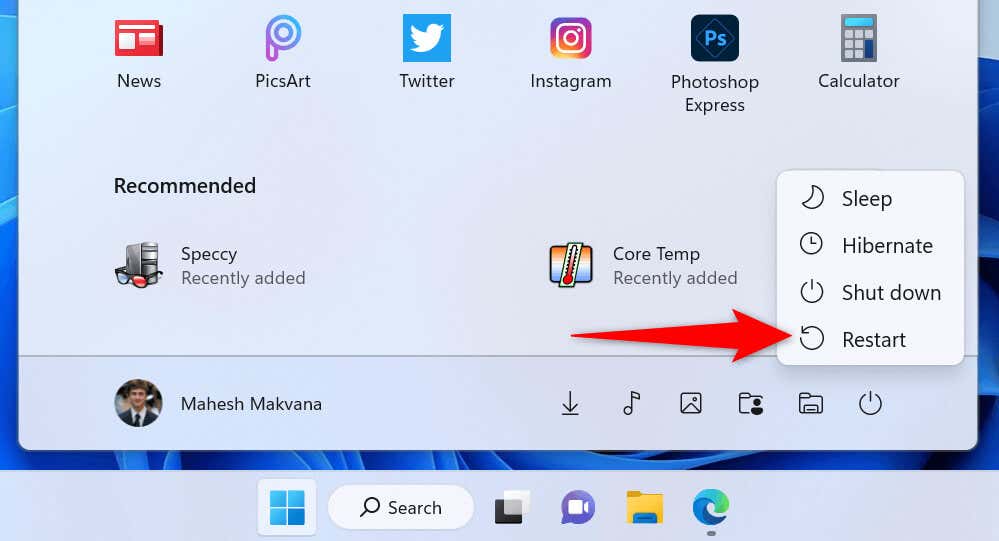
Usar a solução de problemas do Windows Update
A Microsoft entende que o O processo de atualização do Windows às vezes causa problemas. Para esse efeito, a empresa incluiu um solucionador de problemas do Windows Update que você pode usar para localizar e corrigir problemas com as atualizações do Windows.
Essa ferramenta funciona sozinha em sua maior parte, o que significa que ela detecta e corrige automaticamente muitos problemas relacionados às atualizações do Windows.
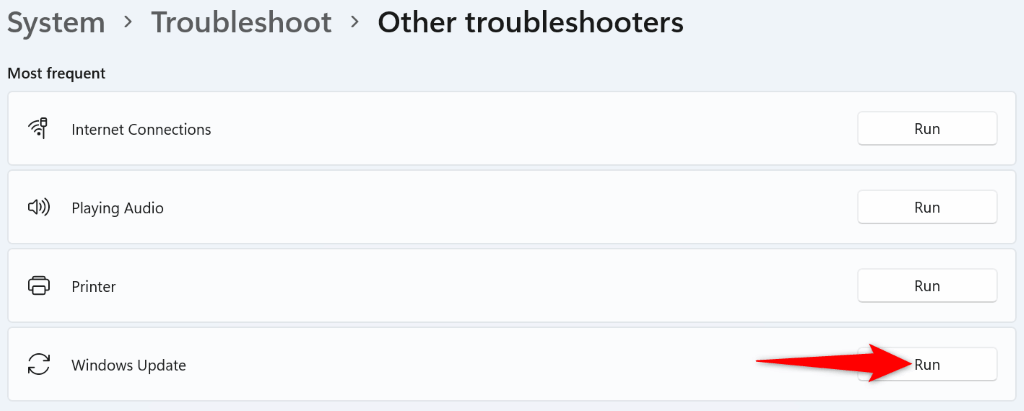
Libere espaço em disco
Um dos motivos pelos quais o Windows exibe o erro 0x800f0922 é que seu disco não tem armazenamento livre suficiente para instalar a atualização. Isso deixa o Windows sem espaço para instalar a atualização..
Você pode contornar isso removendo arquivos indesejados e liberando espaço no disco. Você pode usar o utilitário de limpeza de disco integrado do Windows para localizar e remova vários itens indesejados do seu sistema rapidamente.
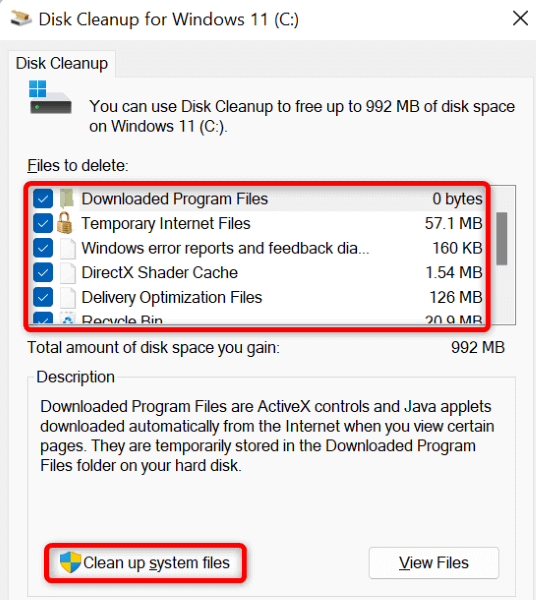
Verifique se há vírus e malware em seu PC com Windows 11/10
Um vírus ou malware pode fazer com que a instalação da atualização do Windows falhe, e isso pode ter acontecido com o seu PC. Como não é possível encontrar e remover vírus manualmente, execute uma verificação completa de vírus no seu PC para encontrar e se livrar de todas as ameaças do seu armazenamento.
Você pode usar o Microsoft Defender Antivirus integrado do Windows para livrar seu PC de vírus e malware.
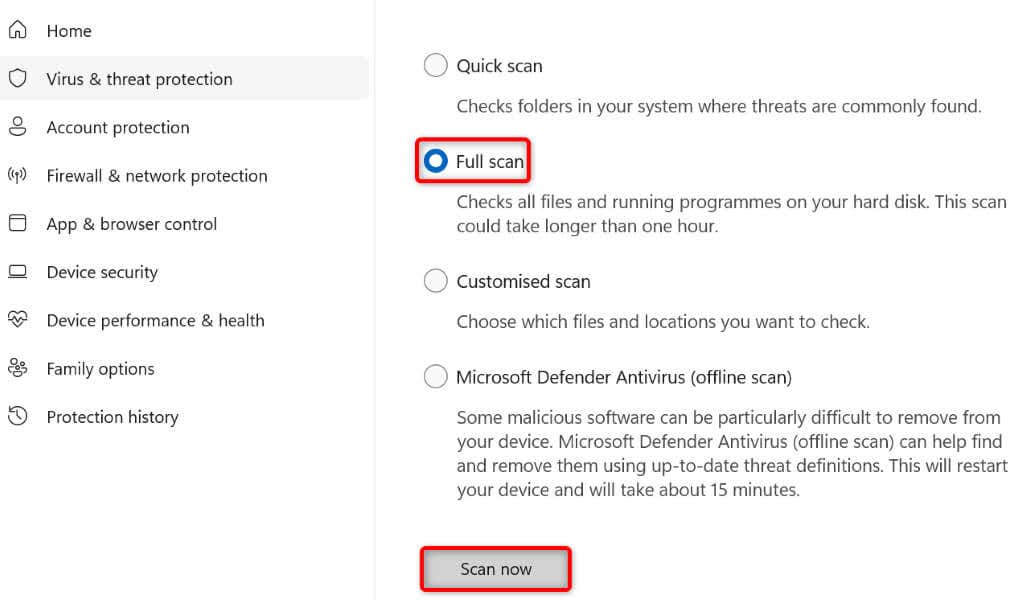
Ative vários .NET Frameworks em seu PC
Seus aplicativos instalados e vários recursos usam diversas versões do .NET Framework. É possível que uma versão necessária da estrutura não esteja instalada no seu PC, fazendo com que as atualizações do Windows não sejam instaladas.
Nesse caso, habilite todas as versões disponíveis do .NET Framework em seu PC e seu problema será resolvido.
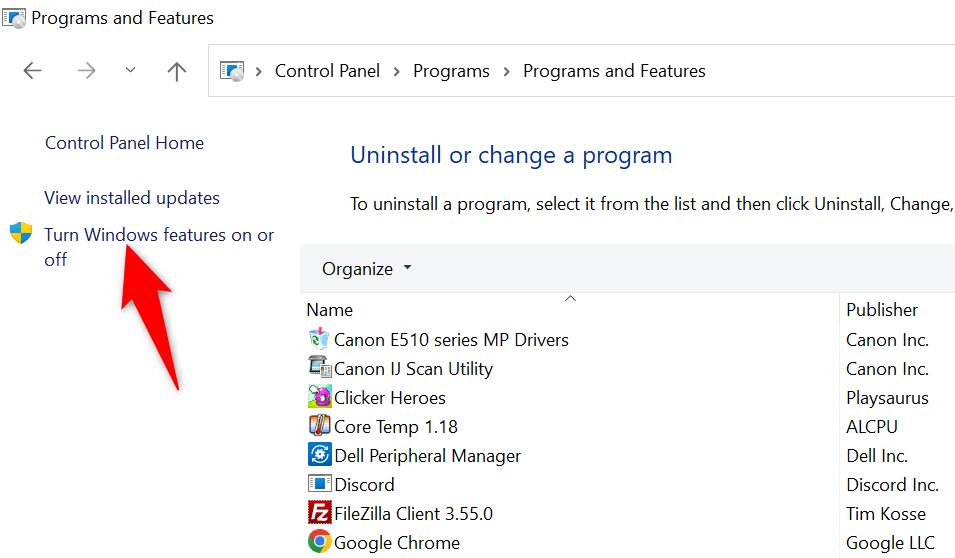
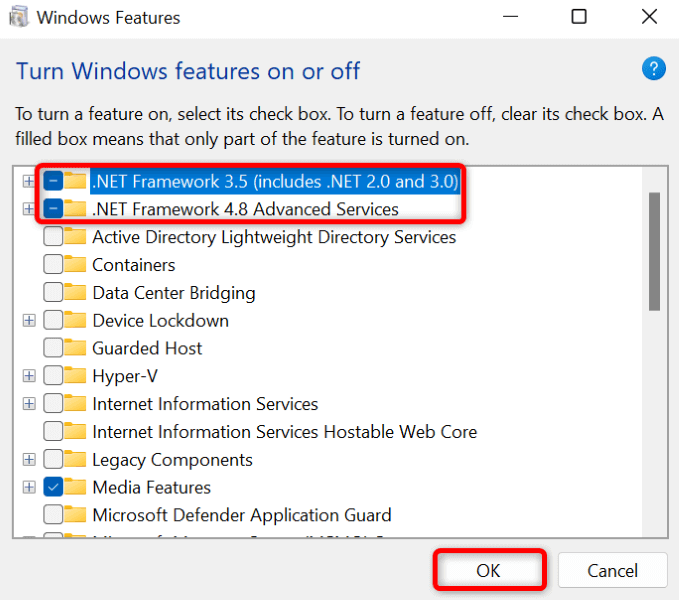
Corrigir arquivos corrompidos do sistema do Windows
Quando os arquivos de sistema do Windows são corrompidos, seu PC começa a funcionar mal de várias maneiras. Seu código de erro 0x800f0922 pode ser o resultado de um arquivo de sistema incorreto. Nesse caso, você terá que consertar todos os seus arquivos corrompidos antes de atualizar seu PC.
Felizmente, você pode usar a ferramenta System File Checker (SFC) integrada do Windows para encontre e corrija todos os itens corrompidos no seu PC. Esta ferramenta é executada no prompt de comando e detecta e substitui automaticamente arquivos de sistema defeituosos.
DISM.exe /Online /Cleanup-image /Restorehealth
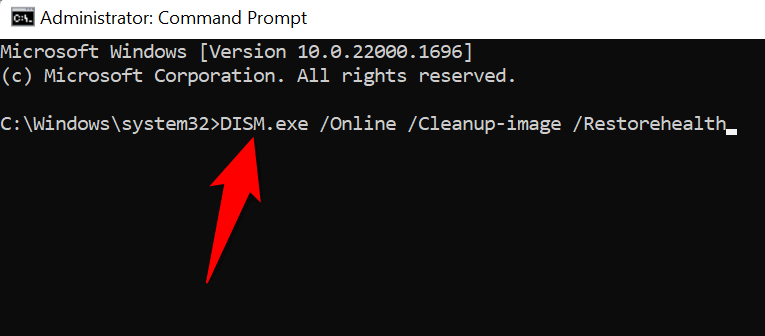
sfc /scannow
Limpe o cache do Windows Update
O Windows salva todas as atualizações do sistema baixadas em uma pasta específica no seu armazenamento. Esses arquivos de atualização baixados podem ter sido corrompidos, fazendo com que o Windows não consiga instalar sua atualização.
Você pode corrigir esse problema até limpando seus arquivos de atualização baixados. Isso forçará o Windows a baixar novamente suas atualizações, corrigindo quaisquer problemas com esses arquivos.
services.msc
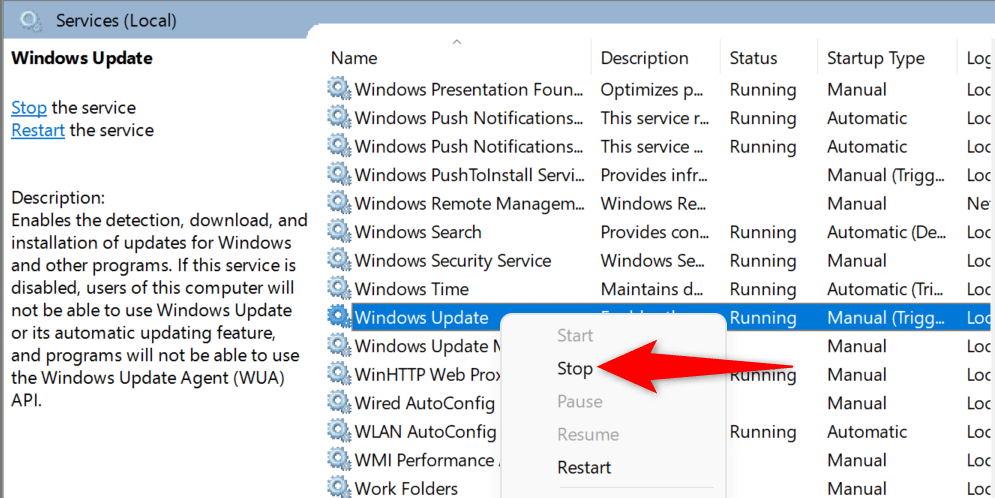 .
.C:\Windows\SoftwareDistribution\Download
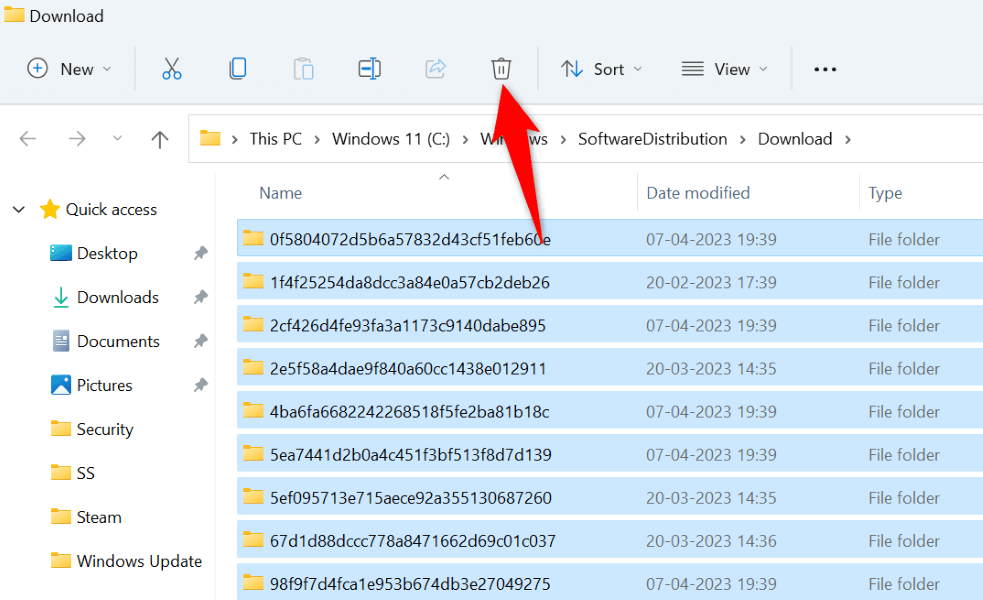
Baixe e instale manualmente o Windows Update
Se você continuar vendo o erro 0x800f0922 e o Windows não instalar a atualização, seu último recurso é baixe e instale manualmente a atualização em seu PC. Isso permite que você atualize seu sistema operacional para a versão mais recente, mesmo quando o Windows Update não funciona.
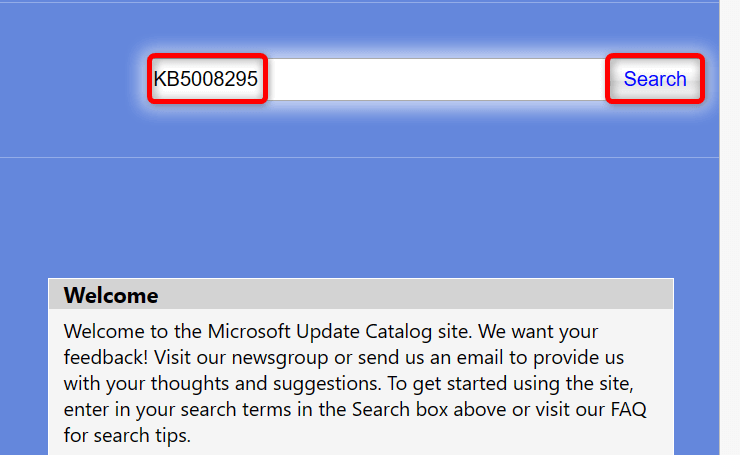
Resolva o erro 0x800f0922 para atualizar o Windows
Muitos itens podem fazer com que suas atualizações falhem, fazendo com que seu PC exiba o erro 0x800f0922. Felizmente, você pode contornar esse problema ajustando algumas opções aqui e ali no seu sistema, conforme explicado acima.
Depois de resolver seu problema, o suas atualizações do Windows será instalado sem nenhuma dor de cabeça para você. Aproveite!
.